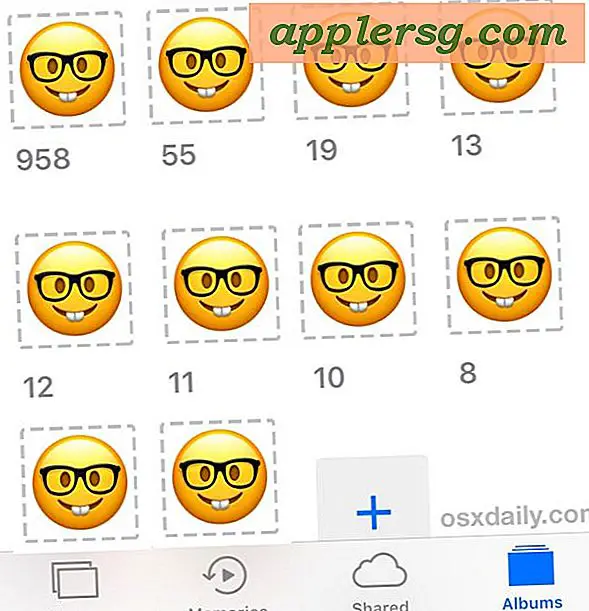Cara Menghapus Data "Lainnya" yang Tersimpan di iPhone, iPad, iPod touch
Sebagian besar pengguna iOS menemukan "Lainnya" untuk pertama kalinya ketika mereka menghubungkan iPhone, iPad, atau iPod touch ke komputer, di mana mereka akan menemukannya tercantum dalam grafik batang penggunaan iTunes kecil. Dengan segala hal lain yang diberi label dengan baik, Lainnya dapat menjadi sedikit misteri, terutama ketika membutuhkan banyak penyimpanan di iOS.

Apa ruang 'Lainnya'?
Ruang penyimpanan "Lainnya" umumnya merupakan gabungan dari cache lokal dari aplikasi, browser, email, Pesan, Daftar Bacaan, permainan yang disimpan, dokumen dan data khusus aplikasi, catatan, dan memo suara. Mengetahui hal ini, sebenarnya sangat mudah untuk memulihkan sebagian besar ruang yang dikonsumsi dalam kategori tersebut dengan menargetkan hal-hal khusus.
Panduan ini akan berlaku untuk semua perangkat iOS, meskipun iPhone kemungkinan akan mendapatkan manfaat terbesar karena trik Pesan. Meskipun demikian, jika Other sangat besar pada iPad atau iPod touch, metode ini akan bekerja di sana juga.
Memeriksa apakah "Lainnya" Data adalah Masalah Penyimpanan
Penyimpanan "Lainnya" tidak selalu merupakan masalah besar, dan banyak pengguna dapat menggunakan perangkat iOS selama bertahun-tahun tanpa pernah menemukan itu menjadi masalah yang menghabiskan penyimpanan yang tidak perlu. Di sisi lain, gejala yang sangat jelas dari babi luar angkasa "Lain" yang luar biasa besar adalah kurangnya kapasitas penyimpanan yang tersedia secara misterius pada perangkat iOS, meskipun tidak memiliki banyak musik, film, media, aplikasi, atau foto yang disimpan secara lokal.
Jika Anda tidak memiliki tanda yang jelas, berarti ada cara untuk mengetahui apakah ruang Lain mungkin terlalu besar di perangkat Anda:
Memeriksa iPhone / iPad / iPod Touch
Meskipun tidak ada cara langsung untuk melihat ruang "Lainnya" di iOS, Anda bisa mendapatkan ide kasar dengan mencapai puncak pada statistik penggunaan ruang umum:
- Buka Pengaturan, pergi ke "Umum", kemudian pergi ke "Penggunaan"
Sekarang lihat ukuran "Tersedia" vs "Digunakan" di bagian atas layar Penyimpanan, dan bandingkan dengan ukuran aplikasi yang telah Anda instal. Cukup lakukan beberapa matematika kasar di kepala Anda, dan jika ada perbedaan besar dalam ruang yang tersedia vs ruang yang jelas digunakan oleh aplikasi, itu mungkin yang terkenal "Lainnya" mengambil penyimpanan ekstra.

Metode ini jelas tidak tepat, sehingga Anda dapat menghubungkan iPad, iPhone, iPod touch komputer dengan iTunes untuk mendapatkan angka pastinya.
Memeriksa Lainnya dari iTunes
iTunes adalah tempat kebanyakan orang pertama kali diperkenalkan ke misteri "Lainnya" kapasitas, dan sejauh ini cara paling langsung untuk melihat berapa banyak data yang disimpan diberi label seperti itu:
- Sambungkan perangkat iOS apa pun ke iTunes untuk melihat nomor "Lainnya" kuning

Jika "Lainnya" berada di bawah 1GB Anda mungkin tidak perlu terlalu mengkhawatirkan diri Anda, tetapi jika mulai menggunakan beberapa GB penyimpanan pada perangkat 16GB, itu bisa sangat mengganggu dan itulah jenis masalah kapasitas yang akan kami fokuskan di reklamasi di sini.
Cara Menghapus Data “Lainnya” di iPhone, iPad
Ikuti trik ini dalam urutan menurun, tidak seperti banyak kotoran lain yang Anda temukan di sana, ini benar-benar berfungsi untuk memulihkan ruang.
1: Hapus & Instal Ulang Aplikasi dengan Data Lokal yang Kembung
Aplikasi biasanya cukup kecil, tetapi dengan penggunaan berkelanjutan beberapa dari mereka akan meluas ke ukuran yang cukup besar karena cache lokal, simpanan permainan, komponen, dan apa pun yang mereka putuskan untuk disimpan. Inilah cara Anda dapat melihat aplikasi mana yang memiliki banyak hal yang disimpan secara lokal:
- Pergi ke "Pengaturan", lalu "Umum" dan lihat di bawah "Penggunaan"
- Lihatlah aplikasi terbesar dan bandingkan ukuran Dokumen & Data dengan ukuran aplikasi yang sebenarnya, inilah yang harus Anda fokuskan untuk menghapus dan menginstal ulang
Perlu diingat bahwa menghapus aplikasi dan menginstal ulang cara ini dapat menyebabkan Anda kehilangan data lokal, baik itu menyimpan permainan, menyimpan cache aplikasi, dan data dan file spesifik aplikasi tertentu, jadi Anda tidak akan ingin melakukan ini dengan aplikasi yang memiliki fitur lokal data yang disimpan yang penting bagi Anda.
Salah satu contoh yang cukup tidak penting untuk menghapus dan menginstal ulang adalah aplikasi Instagram. Aplikasinya sendiri hanya membutuhkan sekitar 25MB, tetapi "Dokumen & Data" setelah digunakan selama beberapa bulan dapat dengan mudah diperluas menjadi 10x-20x yang ukurannya sebagai cache gambar disimpan secara lokal.

Untuk memulihkan ruang dari aplikasi seperti ini, cukup hapus dan instal ulang dari App Store lagi.
2: Hapus Pesan & Thread Besar
Percaya atau tidak, semua pesan iMessage dan pesan teks dapat mengambil satu ton ruang penyimpanan. Ini terutama berlaku pada iPhone, dan pada tingkat yang lebih rendah, iPad dan iPod touch. Ini terutama berlaku bagi mereka yang mengirim dan menerima banyak pesan multimedia, baik itu berbagi foto, film, animasi gif, atau apa pun. Sampai sekarang, semua pesan dan media yang disimpan itu terdaftar sebagai bagian dari ruang "Lainnya", dan bukan hal yang luar biasa jika Pesan mengambil 1GB atau lebih ruang. Solusi untuk ini mudah, cukup hapus utas pesan:
- Buka aplikasi Pesan, ketuk "Edit", lalu ketuk tombol merah (-) untuk menghapus seluruh utas pesan
- Ulangi seperlunya
Jika Anda ingin merebut kembali sebanyak mungkin ruang lain, hapus setiap utas pesan.

Ini jauh lebih baik di iOS 7, karena Pesan menjadi item yang terdaftar di menu Penggunaan umum yang memungkinkan Anda melihat dengan mudah berapa banyak ruang yang digunakan oleh semua untaian tersimpan.
3: Bersihkan Cookie Safari, Data, Riwayat
Sebagai peramban bawaan iOS, Safari tidak seperti aplikasi peramban lain, yang akan mencantumkan cache dan data kuki mereka di bagian "Dokumen & Data" yang disebutkan di atas dari penggunaan aplikasi. Ini berarti Anda harus menghapus data spesifik Safari secara terpisah:
- Buka Pengaturan, kemudian pergi ke "Safari" dan ketuk "Hapus Cookie, Data, Sejarah"

Safari Safari biasanya tidak terlalu besar, tetapi membersihkannya dapat membuat dampak yang nyata pada Other dalam beberapa kasus. Perlu diingat bahwa menghapus cookie berarti Anda akan kehilangan pengaturan web yang tersimpan dan login di situs web, jadi bersiaplah untuk itu.
4: Hapus Memo Suara
Jika Anda sering menggunakan aplikasi Voice Memo, semua catatan suara tersebut dapat mengambil banyak ruang penyimpanan karena pada dasarnya hanya file audio. Ini mudah dihapus meskipun:
- Buka Voice Memo, ketuk memo untuk menghapus, lalu ketuk tombol merah “Hapus”
- Ulangi seperlunya, tujukan untuk memo suara yang lebih panjang untuk perolehan terbesar
Jika Anda tidak dapat berpisah dengan beberapa memo, pertimbangkan untuk memangkasnya ke bagian audio yang paling penting, ini dapat membantu mengurangi ruang yang diambil oleh masing-masing memo.
5: Mulai ulang iPhone, iPad, iPod touch
Setelah Anda melakukan langkah-langkah di atas, Anda harus memulai ulang perangkat iOS sehingga secara efektif menghitung ulang data penggunaan. Hubungkan kembali ke iTunes, atau periksa statistik Pemakaian lagi dari Pengaturan, dan hal-hal akhirnya harus ditambahkan dan bahwa ruang Lain seharusnya tidak lagi besar. Jika Anda masih melihat kapasitas Lain yang besar, mungkin karena kesalahan perhitungan yang dapat diselesaikan dengan memaksa iTunes untuk menyinkronkan ulang dan menghitung ulang penggunaan ruang, tetapi terkadang satu-satunya solusi adalah mencadangkan dan mengembalikan perangkat.
6: "Lainnya" Masih Kembung? Cadangkan & Pulihkan
Jika Anda telah melakukan semua hal di atas dan ruang Lainnya masih terlalu besar untuk dipahami, Anda mungkin perlu mencadangkan dan mengembalikan perangkat. Pada dasarnya ini menginstal ulang iOS sembari mempertahankan data Anda, dan dalam prosesnya dapat membersihkan banyak sampah yang terakumulasi untuk membuat ruang Lain yang humungous. Ini dapat dilakukan dengan bantuan komputer dan iTunes, atau sepenuhnya pada perangkat itu sendiri dengan bantuan iCloud. Berikut adalah dua langkah dasar dan tutorial untuk masing-masing:
- Cadangkan iPhone baik melalui iTunes atau iCloud
- Pulihkan perangkat dari cadangan itu
Memulihkan dapat memakan waktu cukup lama membuat ini kurang dari solusi ideal, tetapi jika tidak ada trik di atas yang berfungsi maka Anda akan menemukan pemulihan hampir selalu.

Memulihkan dari cadangan tidak sempurna, terutama jika cadangan berisi sejumlah besar data lokal dari aplikasi, Pesan, dan hal-hal lain yang dapat dibersihkan dengan lebih baik menggunakan trik yang disebutkan di atas. Jika Anda telah memulihkan dan menemukan situasinya tidak lebih baik dari sebelumnya, pengembalian ke setelan pabrik sering kali merupakan satu-satunya solusi yang tersisa.
Nikmati ruang baru Anda di perangkat iOS itu, dan jika Anda masih berusaha mencari tempat penyimpanan yang tersedia, lihat tips sederhana ini untuk membebaskan sejumlah besar ruang penyimpanan pada iPhone, iPad, atau iPod touch apa pun.